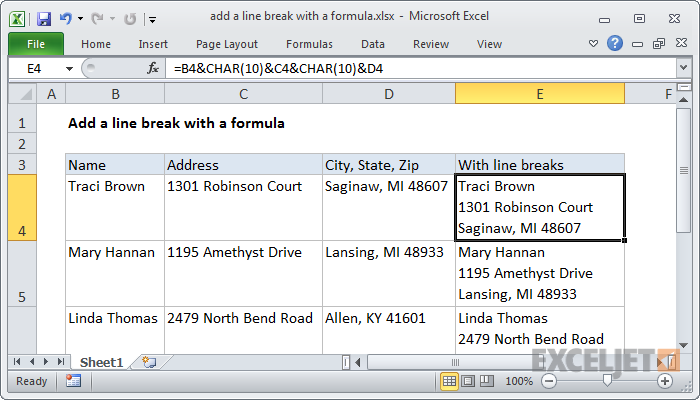Hầu hết chúng ta sử dụng ngắt dòng mà không cần suy nghĩ. Các dấu ngắt có thể được sử dụng để bắt đầu một đoạn văn mới trong Microsoft Word, trong các tình huống hàng ngày khi viết email, đăng trên Facebook hoặc bình luận về điều gì đó bạn đã xem hoặc đọc trực tuyến.
Trong hầu hết các ứng dụng, rất dễ dàng thêm dấu ngắt dòng - chỉ cần nhấn đăng ký hạng mục thi trên bàn phím và thì đấy! Một trong số ít ứng dụng không hoạt động là Excel. Nếu bạn đã từng ép đăng ký hạng mục thi trong Excel, bạn biết rằng nó chỉ di chuyển con trỏ bảng đến ô tiếp theo.
Đừng vội buồn bực! Có một phím tắt đơn giản cho phép bạn thêm bao nhiêu ngắt dòng trong một ô tùy thích. Hãy thử nó cho mình! Phương pháp này cũng hoạt động trong Google Trang tính.
Windows: Alt + Enter
Mac: Ctrl + Option + Enter
Sử dụng phím tắt này khi bạn cần chèn dấu ngắt dòng và sau phím đăng ký hạng mục thi bỏ chức năng chuyển sang ô tiếp theo. Có thể mất một thời gian để làm quen, nhưng theo thời gian, thói quen này có thể trở nên rất hữu ích, đặc biệt nếu công việc của bạn liên quan mật thiết đến Excel. Nhìn vào ví dụ dưới đây. Chúng tôi đã sử dụng dấu ngắt để in mỗi địa chỉ trên hai dòng.
Cảnh báo nhỏ: Hầu như không có ý nghĩa gì nếu bạn quá bận tâm với việc ngắt dòng. Excel đã có một hệ thống tuyệt vời để tổ chức và phân tách dữ liệu - hàng nghìn hàng nghìn ô nhỏ đó.
Điều quan trọng cần nhận ra là bạn càng sử dụng thường xuyên khả năng của các ô trong công việc, thì Excel càng có thể nhận được nhiều lợi ích hơn. Nhưng nếu đột nhiên, bạn rất muốn thêm dấu ngắt dòng trong Excel, tôi nghĩ sẽ rất tuyệt nếu biết nó được thực hiện như thế nào.